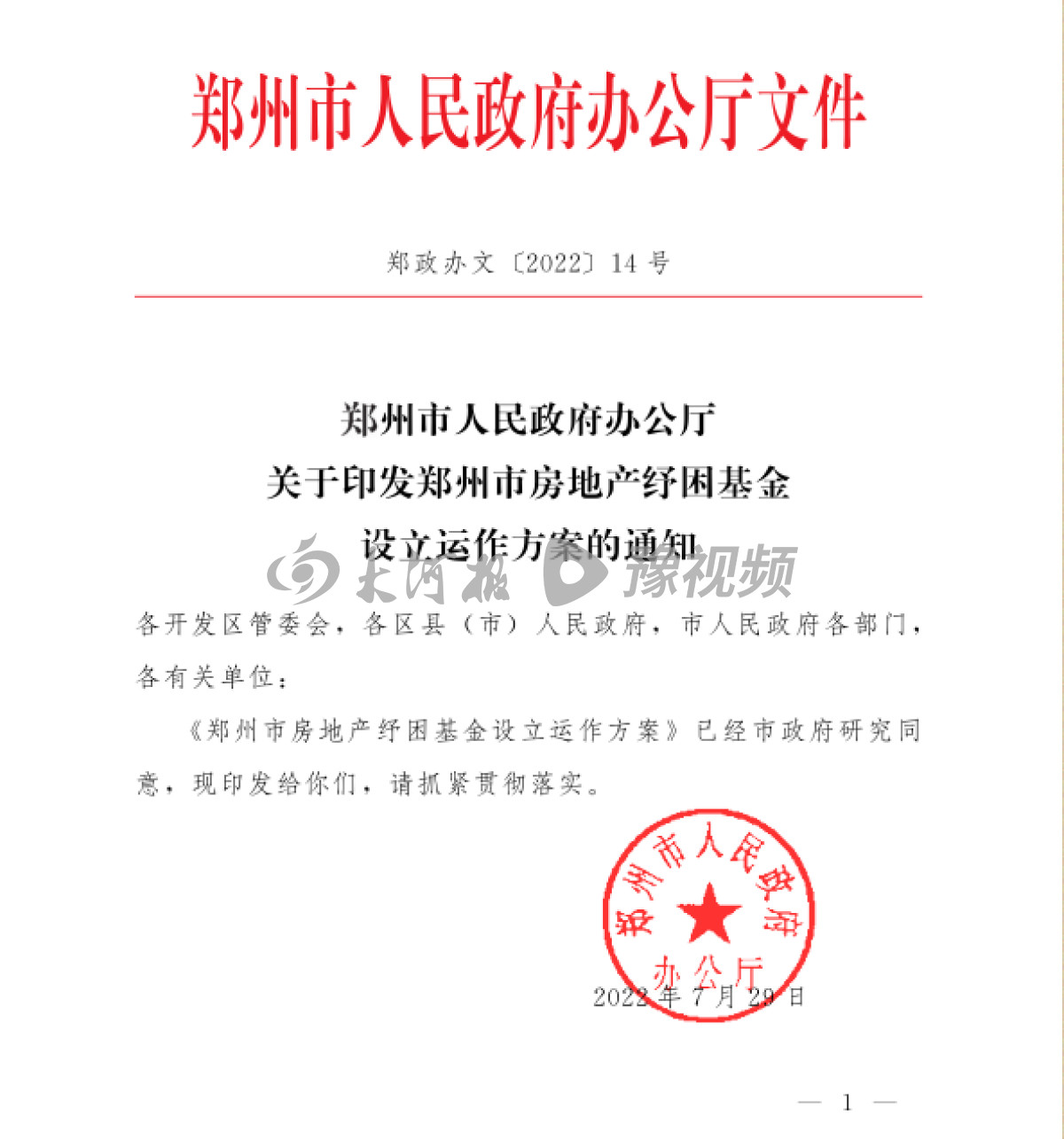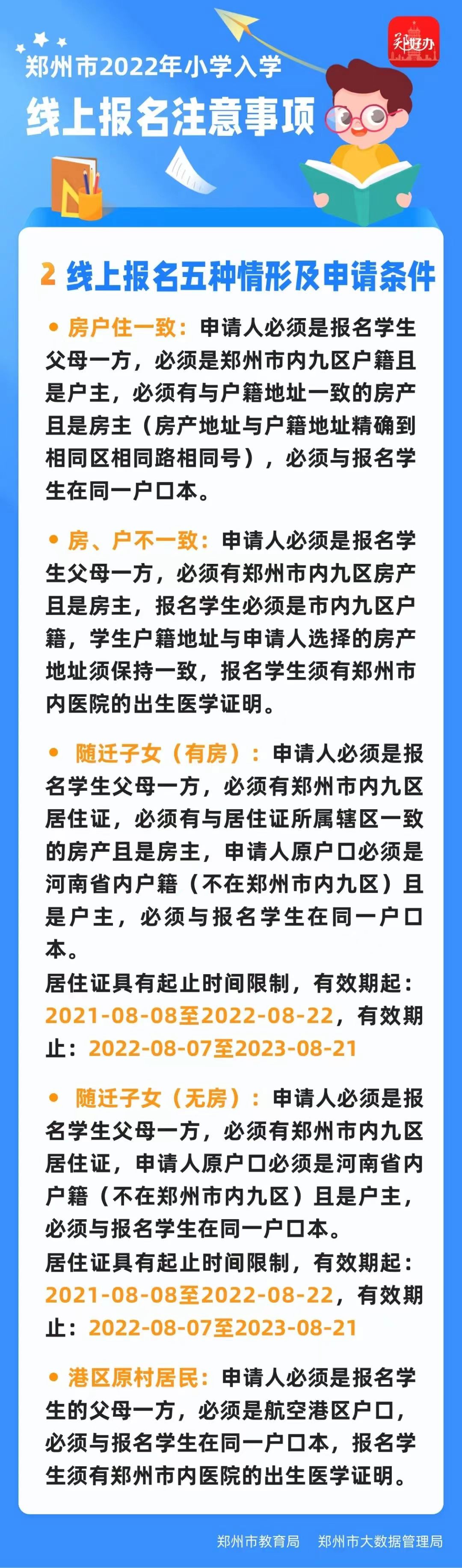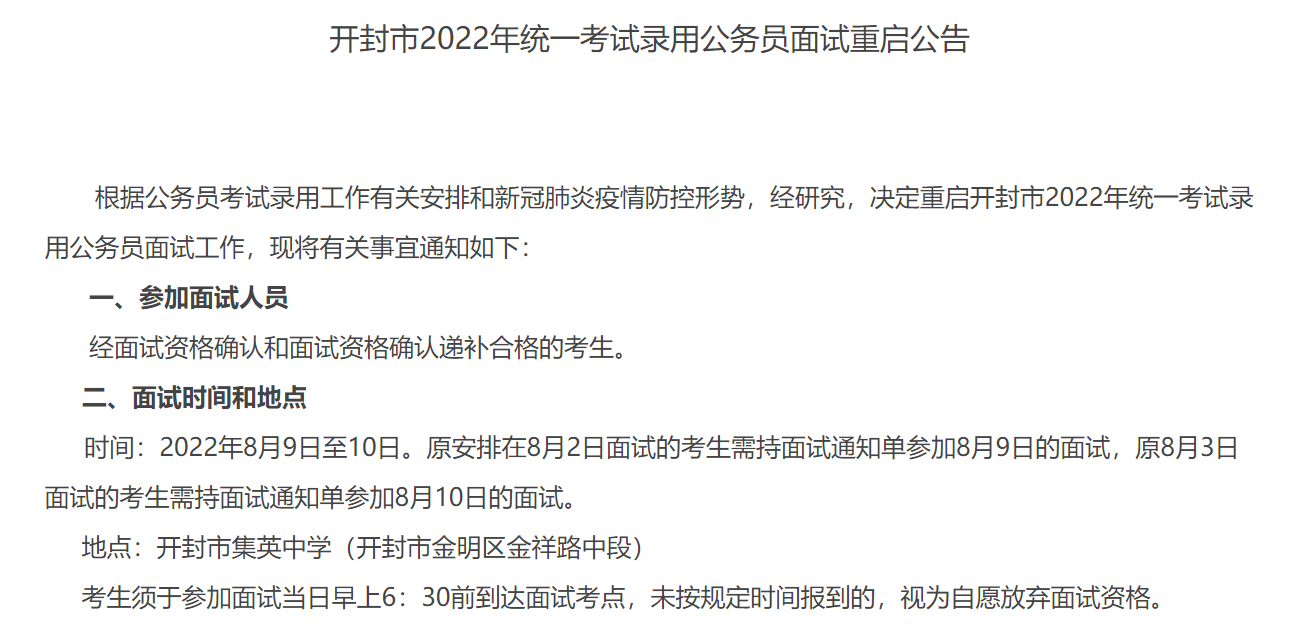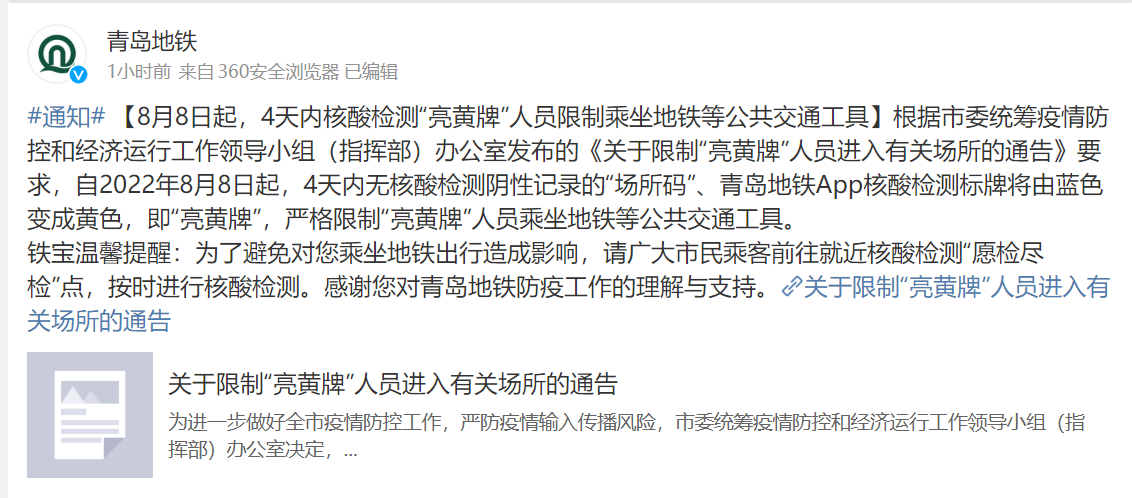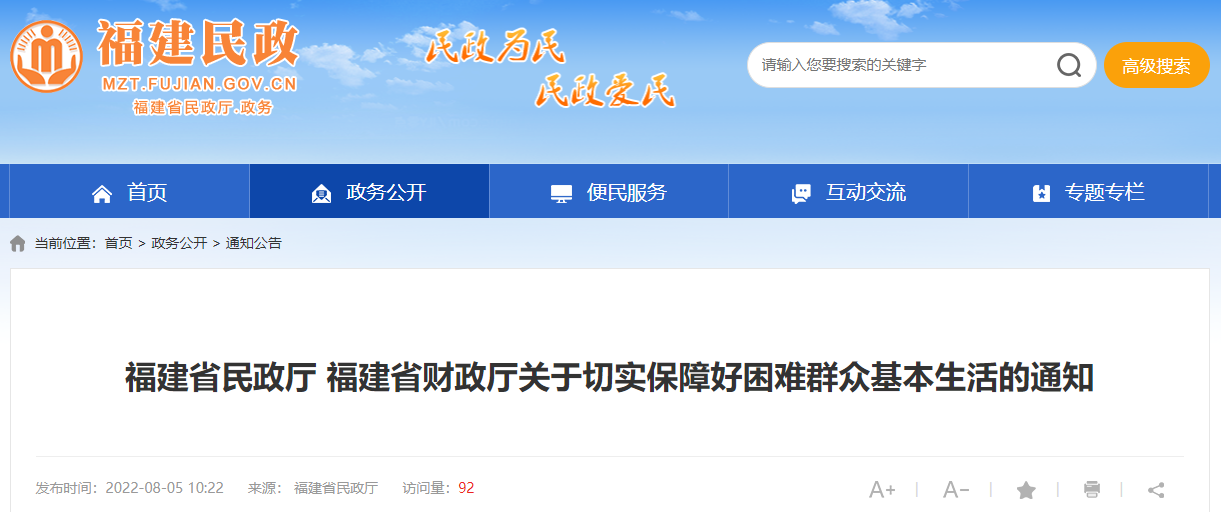电脑插上音响没有声音是怎么回事?
原因一:音频设备驱动损坏
解决方案:
1、 首先要查一查驱动,在桌面“计算机”图标上右键,选择“属性”,在系统属性窗口,选择“设备管理器”
2、 进入设备管理器后,打开“声音,视频和游戏控制器”,看看下面的声音设备前面有没有黄色警示标志,如果有,则表明驱动损坏,就要更新驱动
3、 更新驱动方法有两种,一种是有驱动光盘或之前有备份的驱动,可以在声音设备上右键,选择“更新驱动设备软件”,然后按步骤进行更新
4、 如果没有驱动光盘或备份,则到网上下载第三方驱动安装软件,安装后,由软件自动更新
原因二:电脑设置出错!
解决方案:
1、 如果在设备管理器中的声音设备驱动是好的,则是系统设置有问题,右键点击任务栏小喇叭图标,选择“播放设备”
2、 在“播放”选项卡界面,就会显示“未安装音频设备”,在此处右键。在弹出的右键菜单中选择“显示禁用设备”
3、 然后,电脑就会出现“扬声器”和“耳机”选项,这时要在“扬声器”上右键,然后点击菜单中的“启用”
4、 最后,用以上同样的方法,把耳机也“启用”,最后点“确定”保存设置,回到任务栏,就会发现音量图标上没有红叉了,声音也有了
原因三:电脑服务功能出错!
解决方案:
1、 我们打开电脑音量出现没有音频设备的提示,首先点击“开始”菜单选择“运行”,在运行中输入“services.msc”
2、 在服务本地右侧找到Windows Audio这个栏目
3、 然后,双击打开Windows Audio
4、 将Windows Audio中的启动类型改为自动,然后启用就好了
5、 然后,记得应用确定一下,确保设置开启了
6、 最后,我们再打开控制面板中的音频设备就可以看到显示正常了,也就是可以正常使用了

电脑连上音响没有声音怎么回事?
1、首先去看看是不是不小心设置了静音了;
2、音频连接线出现问题了;
3、看看是不是不小心把声卡驱动给卸载了,如果是就重新安装;打开【设备管理器】-【声卡名称】-【选择更新驱动程序】-【浏览计算机以查找驱动程序】-【从计算机的设备驱动程序列表中选择】即可;
4、再去看看是不是音频设备的服务被禁用了,如果是就把它启动上就可以了;同样是在控制面板上,找到【性能和维护】-【管理工具】-【服务】-【Windows Audio】-将启动类型设置为【自动】再启动它应该就可以了;
-
今日看点:河南省第三批节能环保示范企业名单公示,38家企业在列
头条 22-08-08
-
天天即时:周口市委书记张建慧:全力以赴推进城市建设各项工作
头条 22-08-08
-
热资讯!河南昨日新增本土无症状感染者25例
头条 22-08-08
-
全球观察:龙光集团:将暂停支付5笔境外美元债到期利息
头条 22-08-08
-
【速看料】立方风控鸟·早报(8月8日)
头条 22-08-08
-
每日资讯:新市民金融专场“返场”!河南省线上常态化银企对接邀你周一见
头条 22-08-07
-
世界消息!天力锂能:创业板IPO将于8月17日申购,预计前9个月净利润同增3倍
头条 22-08-07
-
今热点:河南省副省长:将打造7个万亿级先进制造业集群
头条 22-08-07
-
环球今热点:600亿元新能源全产业链项目落地青海
头条 22-08-07
-
热点评!仲景食品上半年营收约4.17亿元,同比增加6.12%
头条 22-08-07
-
焦点快看:仲景食品:拟2亿元设立全资子公司,实施15亿元食品产业园项目
头条 22-08-07
-
天天快资讯:为保交付等,绿地控股拟向股东上海地产、上海城投分别借款15亿元
头条 22-08-07
-
世界实时:价格初定!首个国产抗新冠口服药每瓶不超300元
头条 22-08-07
-
每日热文:海关总署:7月份我国出口2.25万亿元 增长23.9%
头条 22-08-07
-
世界观天下!东部战区继续位台岛周边海空域进行实战化联合演训
头条 22-08-07
-
世界看点:极兔速递与海航货运签署战略合作协议,开展全球航空物流合作
头条 22-08-07
-
【全球速看料】保险业大事件!新评级首度公布,这9家险企获AAA级,12家被评CD类不达标
头条 22-08-07
-
【世界速看料】最高气温40℃以上!河南发布高温橙色预警
头条 22-08-07
-
焦点滚动:河南昨日新增本土确诊病例1例,新增本土无症状感染者30例
头条 22-08-07
-
全球速读:国家卫健委:昨日新增本土确诊病例337例、本土无症状感染者399例
头条 22-08-07
-
焦点速递!投教二十四节气·立秋篇:双重上市和二次上市有啥区别
头条 22-08-07
-
世界球精选!新乡原阳县签约中科私募基金,拟围绕汽配、食品等领域合作
头条 22-08-06
-
【世界快播报】河南首个区块链产业园揭牌!力争到2025年培育3~5家上市潜力企业
头条 22-08-06
-
全球头条:联想企业科技集团:希望与豫信电子科技集团围绕行业云与国资云打造开展合作
头条 22-08-06
-
今日看点:鹤辉高速全线贯通,全长61.2公里
头条 22-08-06
-
焦点播报:江凌与中科院天津工业生物技术研究所所长马延和举行工作会谈
头条 22-08-06
-
【全球速看料】巩义市:共有“专精特新”企业86家、获域内金融机构授信9.98亿元
头条 22-08-06
-
天天快资讯丨重庆首支区域性产业投资基金诞生
头条 22-08-06
-
世界快讯:国内第一大婚恋平台高管群大迭代,原阿里飞猪高管庄海履新
头条 22-08-06
-
热点聚焦:政策利好,河南启动医保缓缴工作
头条 22-08-06
-
每日热点:深交所牵头召开交易所市场信用保护工具进一步支持民营经济发展座谈会
头条 22-08-06
-
要闻:8月7日8时,郑州市将开启2022年小学入学线上报名
头条 22-08-06
-
世界速读:河南年内建设农产品冷藏保鲜设施1700个以上,单个主体最高补助100万元
头条 22-08-06
-
全球今日报丨@河南食品企业,“中秋团圆宴”名优预制菜征集活动等你来
头条 22-08-06
-
今日热门!黄继恒任商丘市公安局党委书记,提名为副市长人选
头条 22-08-06
-
环球资讯:河南昨日新增本土无症状感染者28例
头条 22-08-06
-
天天报道:驻马店签约百亿优质种牛全链集群项目
头条 22-08-06
-
今日聚焦!经济日报金观平:用好政策性金融助推乡村振兴
头条 22-08-06
-
全球看点:隔夜欧美·8月6日
头条 22-08-06
-
今日快看!立方风控鸟·早报(8月6日)
头条 22-08-06
-
环球消息!缓解停车难,河南首次发布城市智慧停车建设指南
头条 22-08-06
-
天天快播:双汇发展加速布局预制菜,已推出自加热米饭、啵啵袋等产品
头条 22-08-05
-
前沿热点:下周起!郑州这215个停车场首小时免费
头条 22-08-05
-
环球头条:徐衣显与中国昊华化工集团董事长胡冬晨举行工作会谈
头条 22-08-05
-
全球今日讯!洛阳市委召开加快推进农发行、国开行融资项目落地及专项债工作调度会
头条 22-08-05
-
每日时讯!立方风控鸟·晚报(8月5日)
头条 22-08-05
-
今日关注:旺旺遭遇“野性消费”,淘宝直播间观看人数暴涨近20倍
头条 22-08-05
-
【快播报】单月收入超百亿元!牧原股份7月份销售生猪459.4万头
头条 22-08-05
-
全球消息!科技助力教与学新模式,云思智学多款智慧教育新品亮相
头条 22-08-05
-
世界视讯!许继电气上半年营收61.3亿元,盈利4.54亿元
头条 22-08-05
-
【环球速看料】北玻股份控股股东、董事长高学明拟减持2%股份
头条 22-08-05
-
世界今热点:全国股转公司公布第二届挂牌委员会委员名单
头条 22-08-05
-
全球视点!河南3家平台公司拟发行56亿元私募债
头条 22-08-05
-
世界今头条!总投资1166.3亿元,郑州6条地铁项目新进展来了,附通车时间
头条 22-08-05
-
天天短讯!三门峡:力争明年开工建设灵宝至芮城高速公路
头条 22-08-05

- 电脑插上音响没有声音是怎么回事?电脑连上2022-08-08
- 怎么看自己电脑是否有麦克风?Win10如何启2022-08-08
- 主打超长续航、0焦虑,瑞虎7 PLUS新能源谍2022-08-08
- 稳健医疗参展第四届健博会 三大品牌引领大2022-08-08
- 财付通扣钱在哪查原因?怎么取消财付通自动2022-08-08
- 东风风行:最适合中国家庭的家用车,不是502022-08-08
- 风行游艇的“天花板营销”,不是谁都学得来2022-08-08
- 银行卡余额怎么查?怎么通过短信来查银行卡2022-08-08
- 东风风行首提“用场景定义汽车品类”,打造2022-08-08
- 网商银行是什么银行卡?网商银行靠谱吗?2022-08-08
- 运费险怎么赔付流程是什么?确认收货后运费2022-08-08
- 支付宝蚂蚁花呗利息怎么计算?花呗每月最低2022-08-08
- 车辆保险有哪些险种?车险基本险种有哪些?2022-08-08
- 余额宝5000元一天收益多少? 把钱放在余额2022-08-08
- 股票筹码图怎么分析?筹码分布怎么看?2022-08-08
- 主力资金流向怎么看?主力资金流入流出对股2022-08-08
- 16岁可以办什么银行卡?未满16周岁怎么办银2022-08-08
- 《第三届方便速食博览会》解读行业发展新趋2022-08-08
- 湖南环境生物职业技术学院简介 湖南环境生2022-08-08
- 石家庄邮电职业技术学院简介 石家庄邮电职2022-08-08
- 重庆邮电大学简介 重庆邮电大学宿舍条件怎2022-08-08
- 超百亿元主力资金涌入半导体 位列行业主力2022-08-08
- 科创50指数“突围” 新一轮上涨蓄势待发 2022-08-08
- 中报陆续披露知名私募上半年持股动向曝光 2022-08-08
- 陆金所连续四个季度超八成新增借款流向小微2022-08-08
- 易点天下今日启动申购 为A股国际化智能营2022-08-08
- 宝馨科技定增价仅为市价三折 控股股东江苏2022-08-08
- A股公司掀回购热潮 年内879家回购近680亿元2022-08-08
- 乐高涨价国产积木降价 一涨一跌折射本土积2022-08-08
- 美团单车8月10日23时起涨价 畅骑卡无折扣2022-08-08
精彩推荐
阅读排行
- 焦点关注:被烧万安桥背后的木拱桥历史:是《清明上河图》中“活态”“汴水虹桥”,近千年前曾在中原一带流行
- 《河南省省管企业主业管理办法(试行)》出台 提出管企业构建主业培育业务“2+2”框架
- “停车难”怎么破 河南公布解题“时间表”到2025年出行停车难将有效缓解
- 河南开启加速“降噪”模式
- 【热闻】8月7日河南省新增本土无症状感染者25例
- 妨碍全国统一大市场建设的政策措施 河南全面清理政策“拦路虎”
- 首个国产抗新冠口服药价格初定 每瓶不到300元每瓶35片
- “羽动中原”河南省羽毛球公开赛在新乡挥拍开赛 300余名羽毛球爱好者报名参赛
- 1004名河南大白驰援海南 170名检测技术人员8月8日出发
- 河南明确核酸检测结果全国互认 助力疫情防控“全国一盘棋”